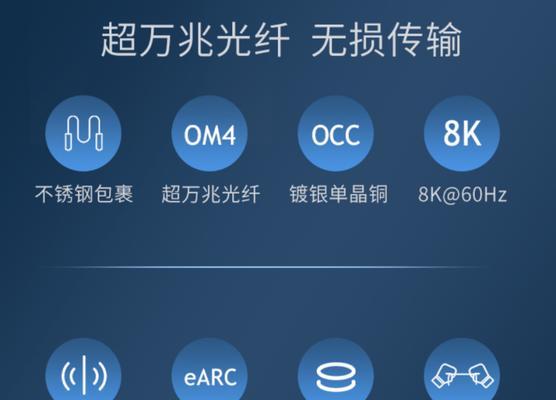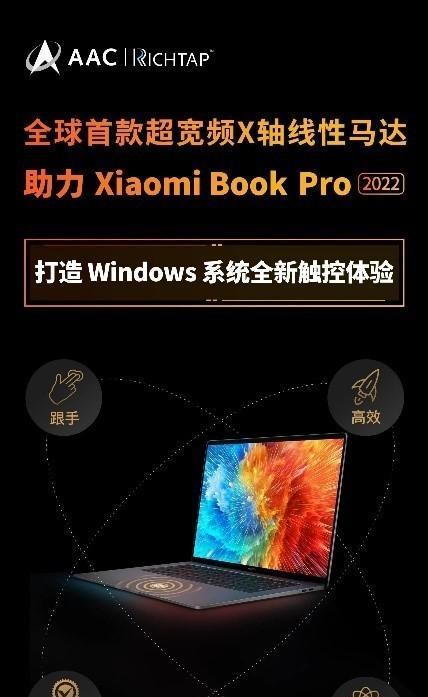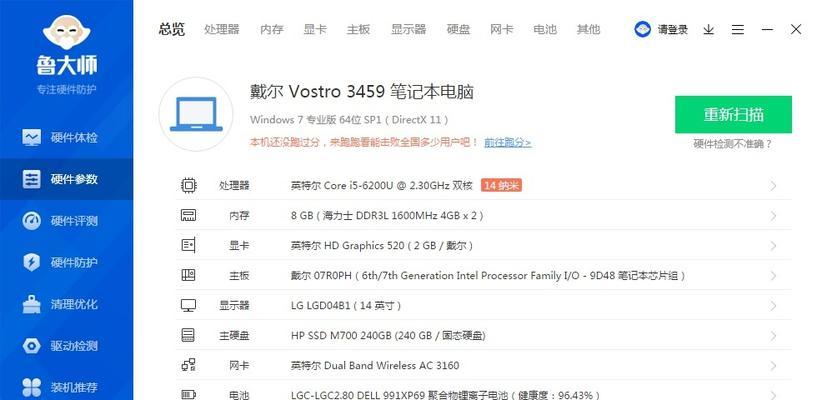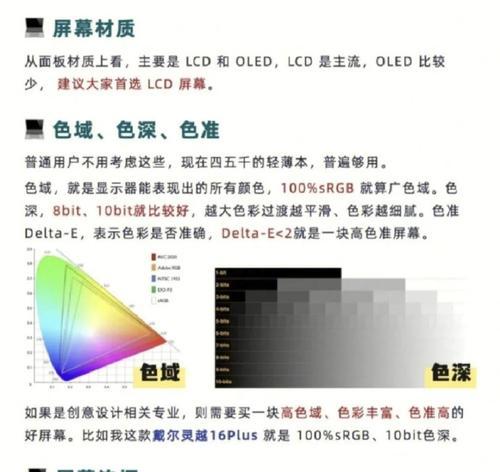苹果笔记本如何使用PPT软件?
游客 2025-04-01 13:20 分类:网络技术 4
在今天这个数字时代,无论是学生还是职场人士,制作一份精彩的PPT演示文稿几乎是必备的技能之一。如果你拥有一台苹果笔记本电脑,如何有效地使用PPT软件呢?本文将为你提供从安装、基本操作到高级技巧的全面指南,确保你能够在苹果笔记本上轻松打造专业的PPT演示文稿。
一、选择合适的PPT软件
我们需要明确一点,在苹果笔记本上,不是只有微软的PowerPoint一种选择。为了获得最佳的兼容性和用户体验,我们推荐以下几种PPT软件:
1.1MicrosoftPowerPointforMac
PowerPoint作为最广为人知的演示文稿软件,它在Mac版本上保持了与Windows版本相似的功能和布局。在AppStore或微软官方网站上,你可以购买并下载安装它。
1.2AppleKeynote
Keynote是苹果公司自家的演示文稿软件,兼容性出色,界面设计优雅且易于使用。它内含各种精美的模板和转场效果,适合追求创意和高质量演示的用户。
1.3GoogleSlides
如果你需要在不同设备间协作编辑,GoogleSlides可能是最佳选择。它支持网页版和手机平板端,只要拥有Google账户即可使用。
在选择软件之后,请按照软件说明进行安装。大多数软件都支持自动更新,确保你能使用到最新的功能。

二、创建你的第一个PPT演示文稿
2.1打开软件并选择模板
一旦安装完成,打开你选择的PPT软件。在PowerPoint中,你可以选择一个模板来开始。有各种主题可供选择,从商务到教育,应有尽有。
2.2添加内容
每个新建的幻灯片都会有一个占位符,你可以在此输入标题、子标题和正文。点击占位符文本并开始键入,或者使用“插入”功能添加图片、图表、视频等多媒体元素。
2.3格式化和布局
通过格式化工具栏,你可以改变文本的字体、大小、颜色和对齐方式。可以调整布局来改善视觉效果或确保信息的清晰传达。
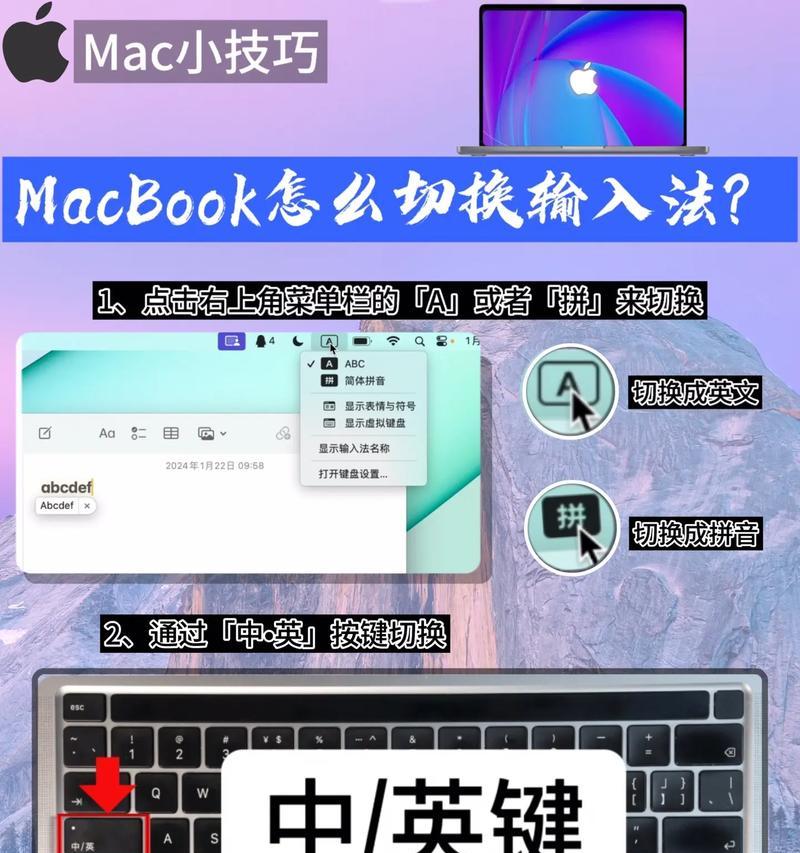
三、深入学习PPT软件操作技巧
3.1进阶功能介绍
每种PPT软件都有其进阶功能,如动画、过渡、放映设置等。以PowerPoint为例,你可以通过“动画”选项卡给文本或对象添加动态效果,通过“幻灯片放映”选项卡设置演示文稿的放映方式等。
3.2模板与设计灵感
使用内置或下载的模板可以快速设计出专业的演示文稿。Keynote和PowerPoint都提供了丰富的模板库,从色彩、布局到图形元素都帮你搭配好,只需更换文字和图片即可。
3.3高级编辑技巧
掌握如何高效使用幻灯片母版、快捷键与宏等高级功能,可以大幅提升你的PPT制作效率。以母版为例,更改母版上的元素会影响整份演示文稿,而不需要逐页修改。
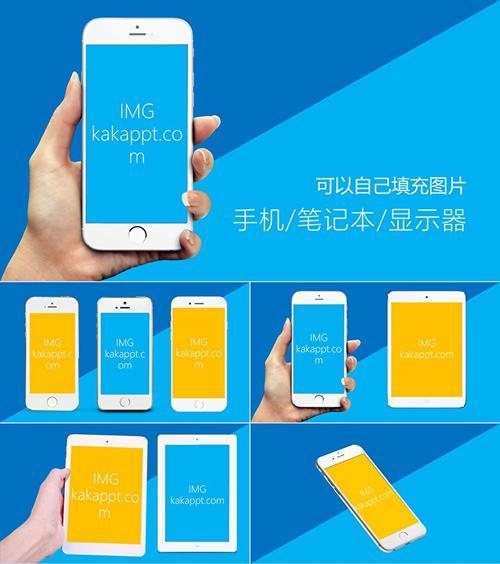
四、常见问题解答和实用技巧
4.1苹果笔记本与Windows电脑的兼容性
在苹果笔记本上使用PowerPoint时,大多数文档都能无缝转换,不会有太大问题。但对于复杂的动画和设计,少数排版或效果可能会出现差异。建议在制作完PPT后,在Windows电脑上预览,以确保最终展示效果与在Mac上一致。
4.2最佳实践和技巧分享
备份文件:始终定期保存和备份你的演示文稿。在“文件”菜单中选择“导出”功能,制作PDF副本是一个好习惯。
简洁性:避免在单个幻灯片中放入太多信息。保持幻灯片的简洁,重点突出。
练习演示:在正式展示前,对着电脑多次练习演讲,熟悉幻灯片切换和动画效果。
五、
本文为你提供了苹果笔记本上使用PPT软件的全面指导,涵盖了从初学者到熟练应用的各个阶段。无论你是寻找适合Mac的演示软件、学习创建第一个PPT,还是希望深入了解PPT的高级技巧,相信这里都有你需要的信息。现在,你已经具备了在苹果笔记本上制作和展示专业PPT演示文稿的能力。不要忘记,持续的实践和学习是提高PPT制作技能的关键。加油!
版权声明:本文内容由互联网用户自发贡献,该文观点仅代表作者本人。本站仅提供信息存储空间服务,不拥有所有权,不承担相关法律责任。如发现本站有涉嫌抄袭侵权/违法违规的内容, 请发送邮件至 3561739510@qq.com 举报,一经查实,本站将立刻删除。!
- 最新文章
- 热门文章
-
- 苹果笔记本出现8024错误应如何解决?
- 秘密停车时如何用手机拍照?拍照技巧有哪些?
- 华为手机拍照时镜头被遮挡如何调整?
- hkc电脑声音外放设置方法是什么?如何确保音质最佳?
- 苹果最新款笔记本电脑屏幕尺寸是多少?
- 苹果笔记本怎么打乘号?如何在苹果笔记本上输入乘号?
- 电脑如何配置多个蓝牙耳机?设置过程中可能会遇到哪些问题?
- 电脑外接音响声音小怎么办?如何调整音量?
- 电脑偶尔黑屏闪屏是为何?如何预防和解决?
- 手机拍照能不能精修呢怎么回事?如何进行手机照片精修?
- 编程笔记本电脑独显怎么设置?性能优化方法是什么?
- 电脑主机为什么自动关机?
- 如何快速将照片传到手机?闺蜜拍照后怎么分享?
- 笔记本电脑显存容量一般是多少?如何查看显存大小?
- 夸克占内存怎么清理?电脑内存不足如何释放?
- 热评文章
-
- 十殿阎罗武将攻略怎么玩?有哪些技巧和常见问题解答?
- 做任务获取经验有哪些技巧?如何快速提升经验值?
- 正式进军手游圈?新入局者如何快速占领市场?
- 交易平台推荐?如何选择适合自己的交易平台?
- Switch两个版本哪个更值得买?对比评测告诉你真相!
- 重金属系列枪械有哪些特点?如何选择适合自己的枪械?
- 10款神器App有哪些?如何挑选适合自己的高质量应用?
- 境界划分介绍是什么?如何理解不同境界的含义?
- 三职业玩法介绍?如何选择适合自己的角色?
- 如何快速掌握最新游戏玩法秘籍?分享常见问题及解决方法?
- 游戏故事概要是什么?如何理解游戏中的故事线?
- 手机游戏推荐?2024年有哪些热门手机游戏值得玩?
- 龙城飞将介绍?龙城飞将有哪些特点和常见问题?
- 圣痕新版实用攻略?如何快速掌握新版本的使用技巧?
- 暗黑2重制版攻略怎么找?哪里有最全的暗黑2重制版攻略?
- 热门tag
- 标签列表